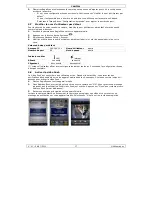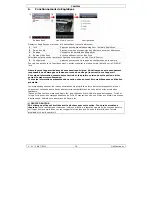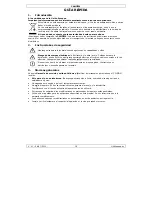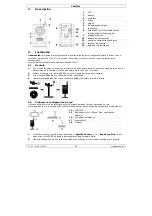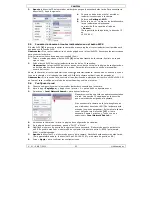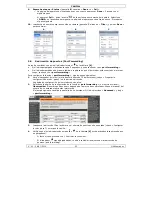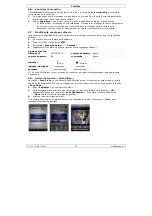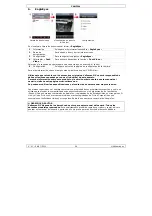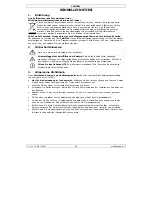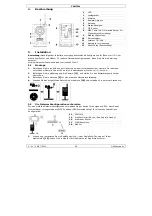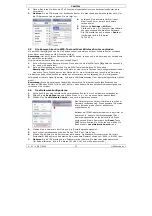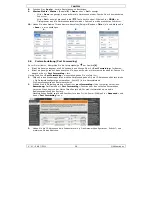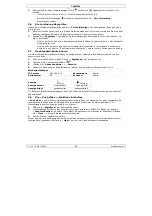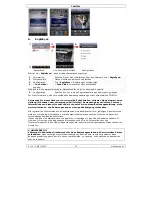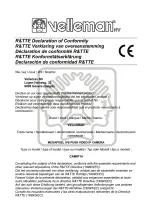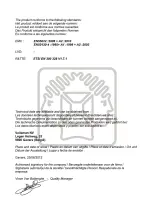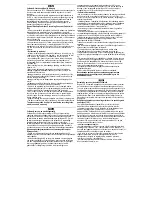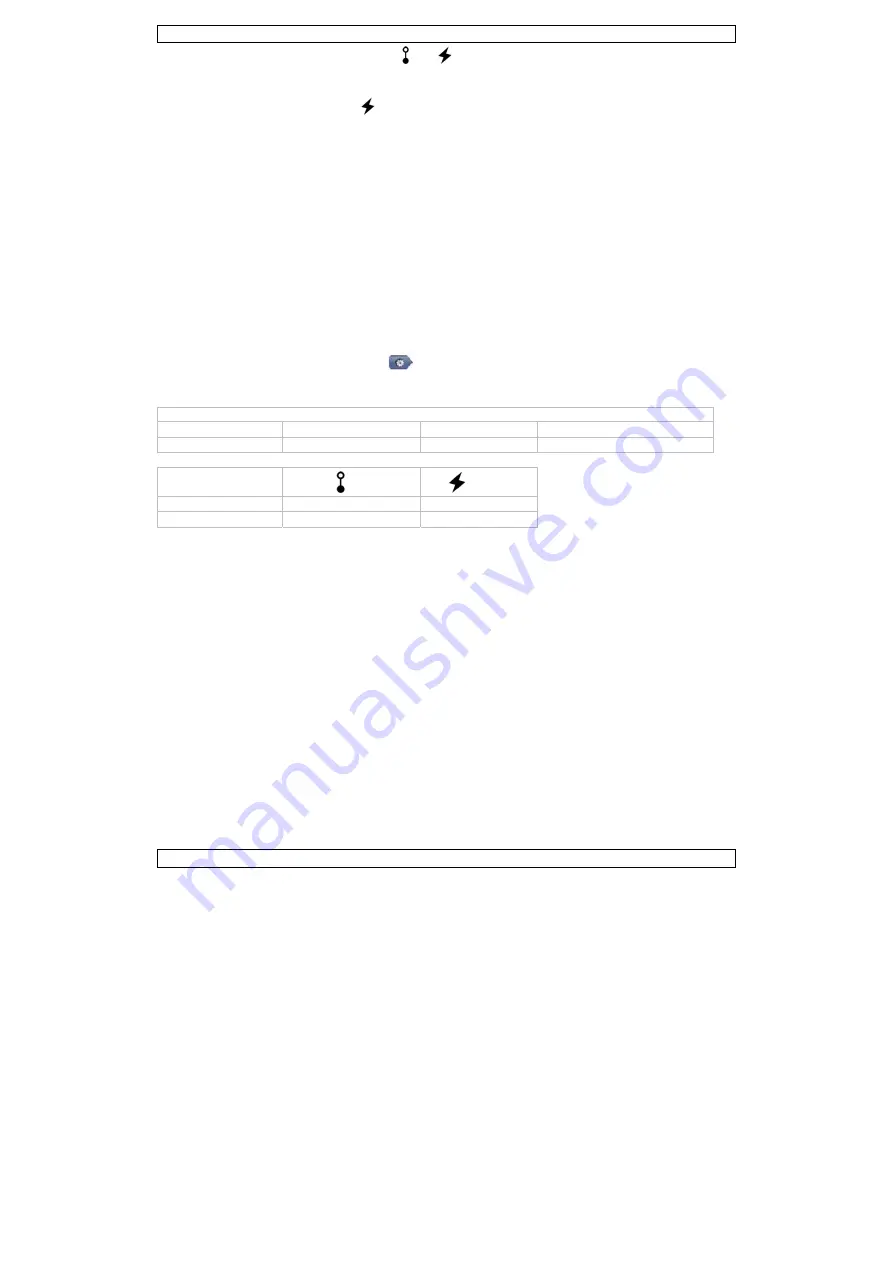
CAMIP14
V. 01 – 06/07/2012
29
©Velleman nv
4.
Überprüfen Sie, ob die Statusanzeigen und
der Kamera
[6]
eingeschaltet sind (und nicht
blinken).
o
Ist dies der Fall, fahren Sie mit « Die Verbindung überprüfen» fort.
o
Bleibt die Internetanzeige
blinken, so überprüfen Sie die «
Port Forwarding
»-
Einstellungen wieder.
5.6
Die Verbindung überprüfen
Haben Sie die Netzwerkkonfiguration und die «
Port Forwarding
»-Funktion beendet, dann gehen Sie
wie folgt vor:
1.
Auf dem mobilen Gerät, wechseln Sie den Netzwerkmodus auf 3G um oder verbinden Sie mit einem
anderen drahtlosen Netzwerk als dasjenige mit dem die Kamera verbunden ist.
2.
Starten Sie «
EagleEyes
» und wählen Sie die hinzugefügte Kamera aus, um zu kontrollieren, ob
Sie Zugriff haben.
o
Ist dies der Fall, dann ist die Netzwerkverbindung in Ordnung. Fahren Sie mit « Das Standard-
Konto ändern» fort.
o
Ist dies nicht der Fall, dann kann die verwendete Portnummer für die Kamera blockiert sein.
Kehren Sie zu Schritt 6 (“Das Netzwerk konfigurieren”) zurück, um die Portnummer zu ändern.
5.7
Das Standard-Konto ändern
Um die Sicherheit der Kameraverbindung zu gewährleisten, ändern Sie den Benutzernamen und das
Passwort wie folgt:
1.
Auf dem mobilen Gerät, greifen Sie über «
EagleEyes
» auf die Kamera zu.
2.
Drücken Sie die Konfigurationstaste
.
3.
Wählen Sie «
Advanced Setup
» > «
Account
».
4.
Geben Sie einen anderen Benutzernamen (admin) und ein anderes Passwort (admin) ein.
Werkseinstellungen
IP-Adresse
192.168.1.10
Benutzername
admin
Portnummer
88
Passwort
admin
Anzeige
LAN
Internet
Anzeige brennt
eingeschaltet eingeschaltet
Anzeige blinkt
ausgeschaltet ausgeschaltet*
(*) Blinkt die Internetanzeige langsam alle 5 Sekunden, dann ist die Netzwerkkonfiguration noch nicht
abgeschlossen.
5.8
Die « Push Video »-Funktion einschalten
«
Push Video
» ist ein aktives Meldungssystem. Ist diese Funktion eingeschaltet, dann empfangen Sie
innerhalb von 5 Sekunden eine Meldung auf dem mobilen Gerät wenn da etwas geschieht. Zur
Einschaltung dieser Funktion, gehen Sie wie folgt vor:
1.
Öffnen Sie «
EagleEyes
» auf dem mobilen Gerät.
2.
Im Adressbuch setzen Sie den Schalter neben der Kamera auf «
ON
». Die Nachricht, dass die
«
Push Notification
»-Funktion (Push Video) eingeschaltet ist, erscheint im Bildschirm. Drücken
Sie «
Close
», um zum Adressbuch zurückzukehren.
3.
Kehren Sie zum Hauptmenü zurück.
Erkennt die Kamera Bewegung, dann wird eine Video-Aufnahme gemacht und wird eine Nachricht zum
mobilen Gerät gesendet. Wählen Sie «
View
» aus, um die Video-Aufnahme abzuspielen.